تحویل سه مرحلهای¶
برخی شرکتها روزانه تعداد زیادی تحویل را پردازش میکنند که بسیاری از آنها شامل محصولات متعدد یا نیازمند بستهبندی ویژه هستند. برای کارآمدتر کردن این فرآیند، یک مرحله بستهبندی قبل از ارسال محصولات لازم است. برای این منظور، اودوو یک فرآیند سه مرحلهای برای تحویل کالا دارد.
در فرآیند تحویل سه مرحلهای پیشفرض، محصولاتی که بخشی از یک سفارش تحویل هستند در انبار مطابق با استراتژی حذف خود انتخاب شده و به یک منطقه بستهبندی منتقل میشوند. پس از بستهبندی اقلام در محمولههای مختلف در منطقه بستهبندی، آنها به یک مکان خروجی منتقل میشوند تا ارسال شوند. این مراحل را میتوان در صورت عدم تطابق با نیازهای کسبوکار تغییر داد.
پیکربندی¶
برای تغییر تنظیمات تحویل از یک مرحله به سه مرحله، مطمئن شوید که گزینه مسیرهای چند مرحلهای در فعال است. توجه داشته باشید که فعال کردن مسیرهای چند مرحلهای، گزینه موقعیتهای ذخیرهسازی را نیز فعال خواهد کرد.
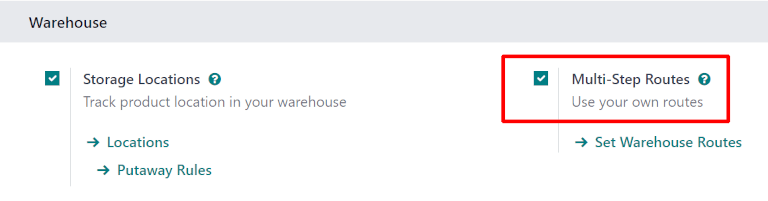
سپس، انبار باید برای تحویلهای سه مرحلهای پیکربندی شود. برای این کار به بروید و روی انبار کلیک کنید تا ویرایش شود. سپس، برای محمولههای خروجی گزینه بستهبندی کالا، ارسال کالا در خروجی و سپس تحویل (۳ مرحله) را انتخاب کنید.
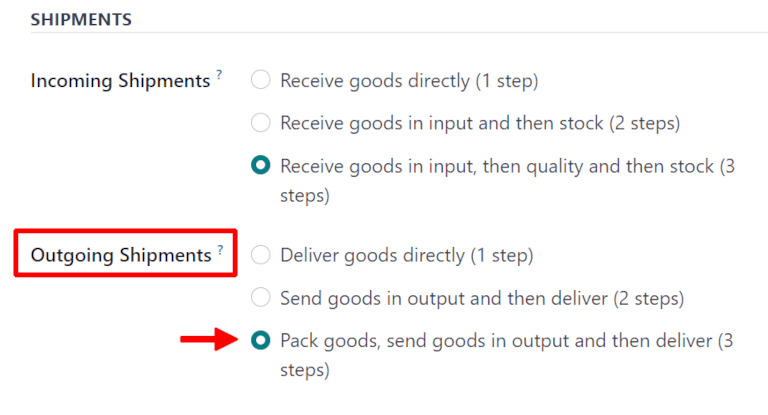
فعالسازی رسیدها و تحویلهای سه مرحلهای دو مکان داخلی جدید ایجاد میکند: یک منطقه بستهبندی (WH/Packing Zone) و خروجی (WH/Output). برای تغییر نام این مکانها، به بروید، روی مکان مورد نظر کلیک کنید و نام را بهروزرسانی کنید.
تحویل در سه مرحله (انتخاب + بستهبندی + ارسال)¶
ایجاد یک سفارش فروش¶
برای ایجاد یک پیشنهاد قیمت جدید، به بروید که یک فرم پیشنهاد قیمت خالی نمایش میدهد. در فرم پیشنهاد قیمت خالی، یک مشتری انتخاب کنید، یک محصول قابل ذخیرهسازی اضافه کنید و روی تأیید کلیک کنید.
یک دکمه هوشمند تحویل در گوشه بالا سمت راست فرم پیشنهاد قیمت ظاهر میشود. کلیک روی آن سفارش چیدمان را باز میکند تا محصول سفارش دادهشده از WH/Stock به WH/Packing Zone منتقل شود.
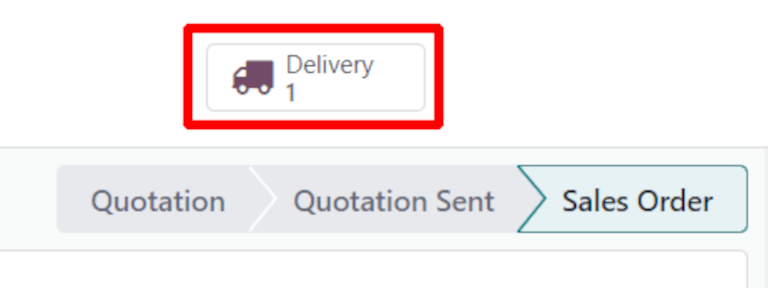
پردازش یک چیدمان¶
سفارش چیدمان پس از تأیید سفارش فروش ایجاد میشود. برای مشاهده چیدمان، به بروید و کارت وظیفه چیدمان را در داشبورد نمای کلی انبار پیدا کنید.
روی دکمه # برای پردازش کلیک کنید که سفارش چیدمانی ایجادشده از سفارش فروش قبلی تأییدشده را نشان میدهد.
روی چیدمان برای پردازش کلیک کنید. اگر محصول در انبار موجود باشد، اودوو بهطور خودکار محصول را رزرو میکند. روی تأیید کلیک کنید تا چیدمان بهعنوان انجامشده علامتگذاری شود و انتقال به منطقه بستهبندی تکمیل شود.
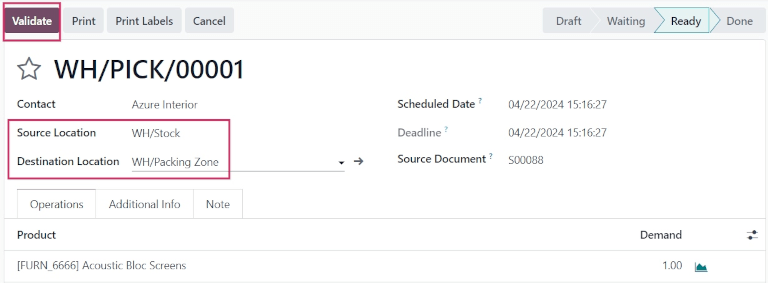
پردازش یک بستهبندی¶
پس از تأیید چیدمان، سفارش بستهبندی آماده پردازش است. به نمای کلی انبار بازگردید و کارت وظیفه بستهبندی را در داشبورد پیدا کنید.
روی دکمه # برای پردازش کلیک کنید (در این مورد، 1 برای پردازش). این کار سفارش بستهبندی ایجادشده از سفارش فروش قبلی تأییدشده را نشان میدهد.
روی سفارش بستهبندی مرتبط با سفارش فروش کلیک کنید، سپس روی تأیید کلیک کنید تا بستهبندی تکمیل شود.
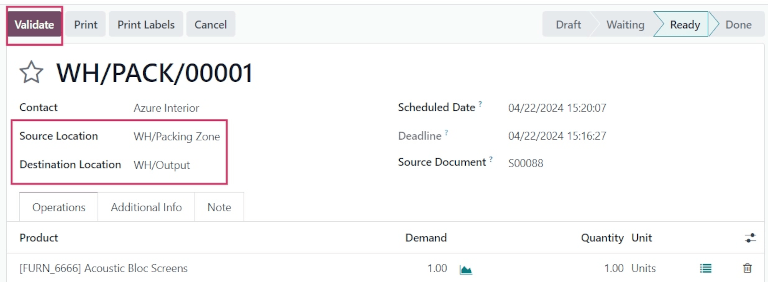
پس از تأیید سفارش بستهبندی، محصول مکان WH/Packing Zone را ترک کرده و به مکان WH/Output منتقل میشود. سپس وضعیت سند به انجامشده تغییر میکند.
پردازش یک تحویل¶
پس از تأیید سفارش بستهبندی، سفارش تحویل آماده پردازش است. برای پردازش تحویل، به سفارش فروش اولیه بازگردید. برای این کار به بروید و سفارش فروش ایجادشده قبلی را انتخاب کنید.
نکته
سفارشهای تحویل را میتوان همچنین با مراجعه به مشاهده کرد.
دکمه هوشمند تحویل اکنون نشان میدهد که ۳ انتقال بهجای یک انتقال وجود دارد. کلیک روی دکمه هوشمند تحویل سه عملیات مربوط به این سفارش فروش را نشان میدهد: چیدمان، بستهبندی و تحویل.
روی انتقال تحویل (WH/OUT) کلیک کنید تا سفارش تحویل باز شود. سپس روی تأیید کلیک کنید.
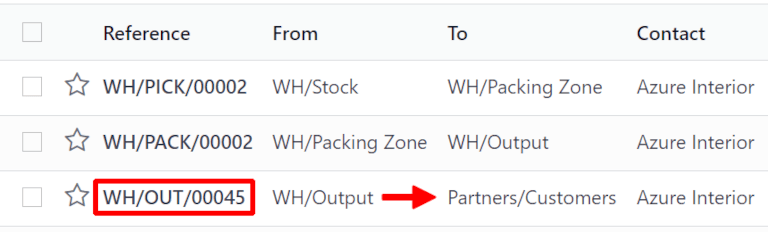
پس از تأیید سفارش تحویل، محصول مکان WH/Output را ترک کرده و به مکان Partners/Customers منتقل میشود. سپس وضعیت سند به انجامشده تغییر میکند.